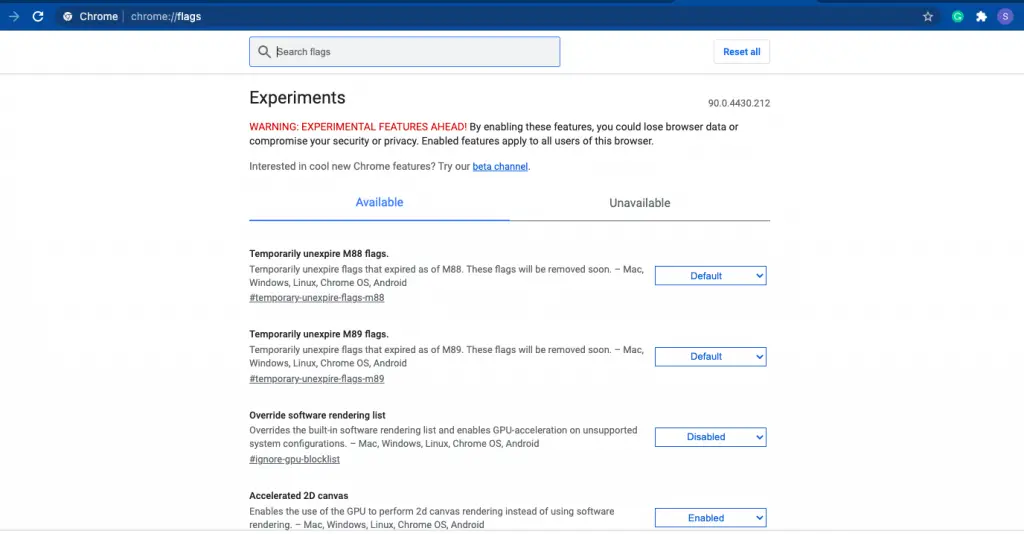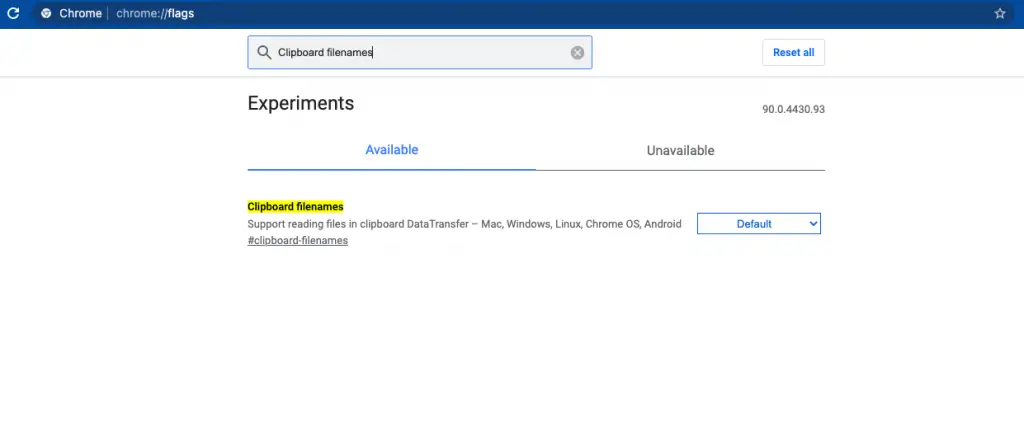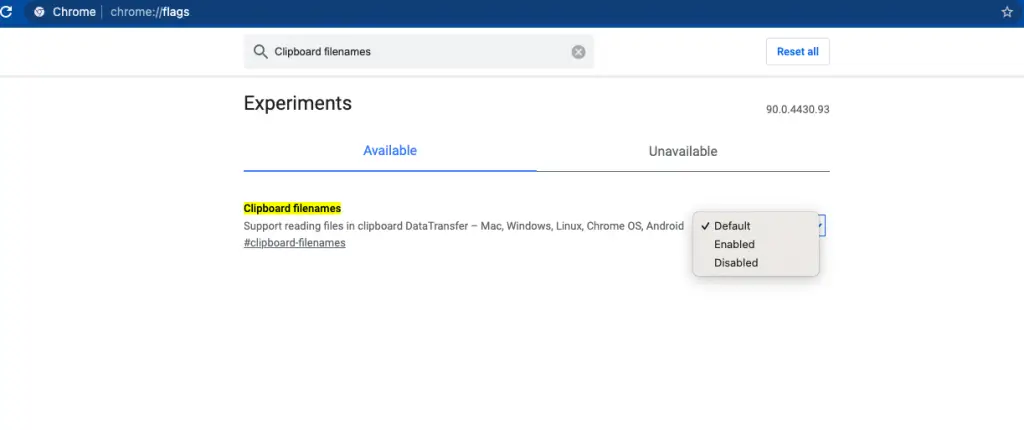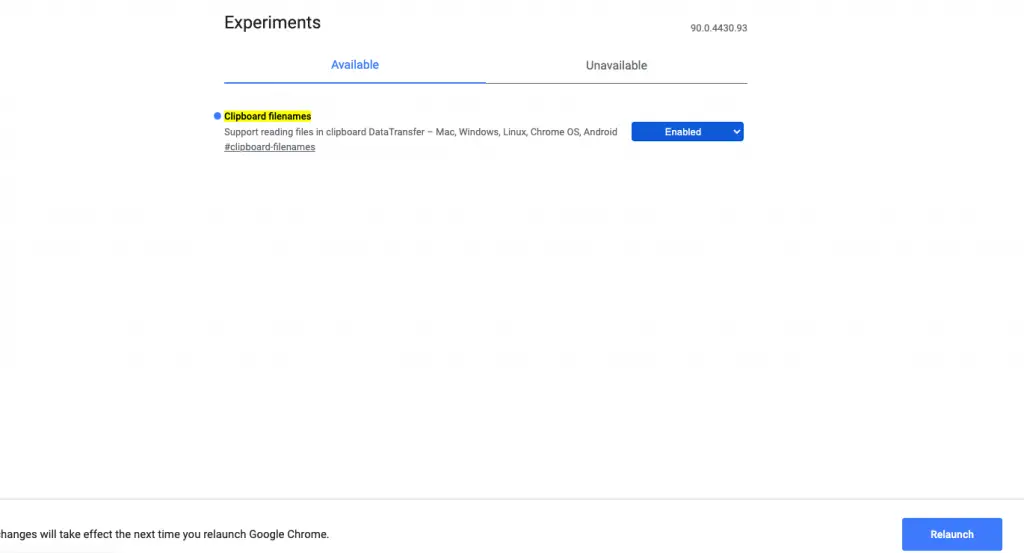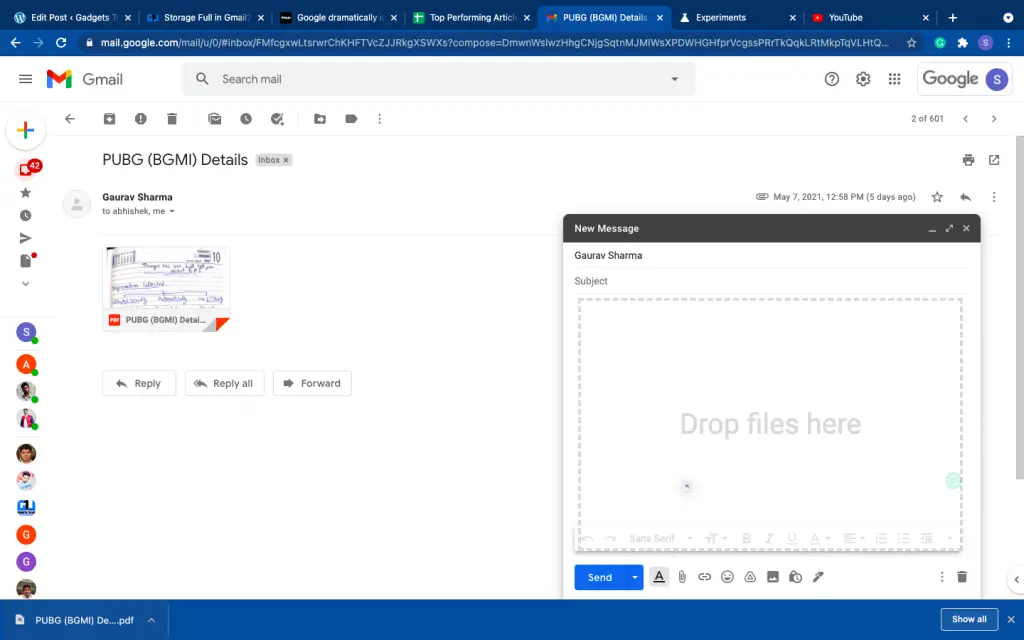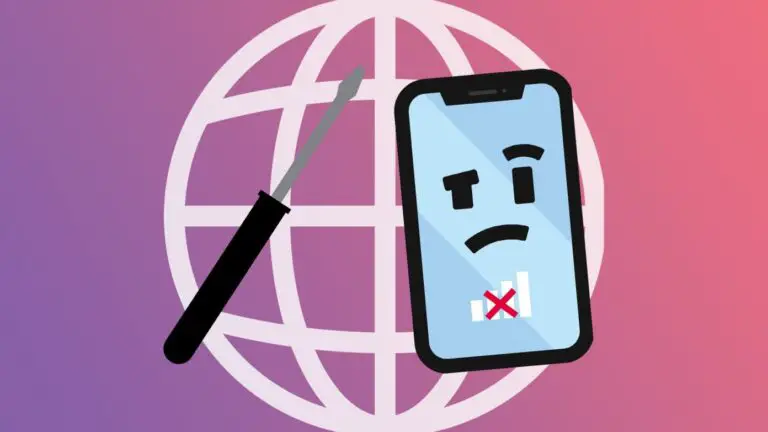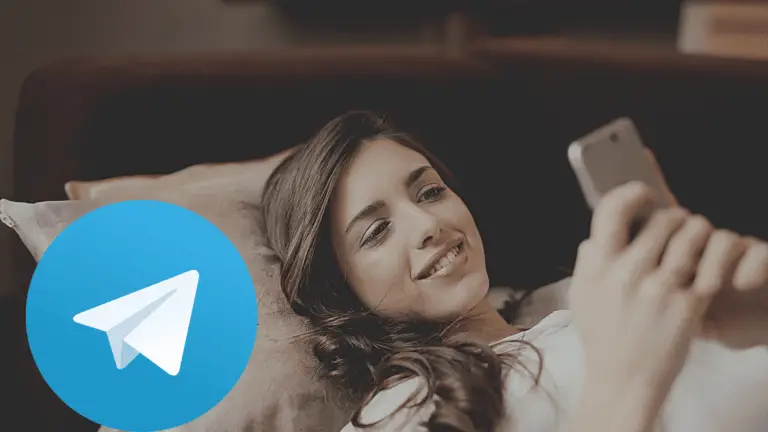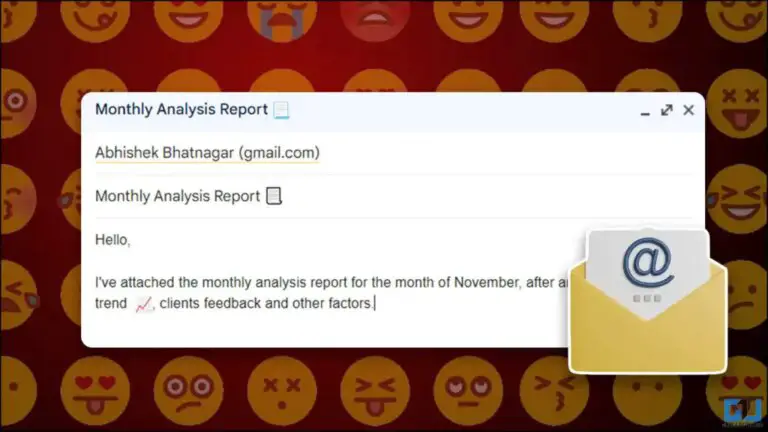2 formas rápidas de copiar archivos y adjuntos pegados al correo electrónico en Gmail

¿Desea agregar archivos al correo electrónico a Gmail, pero odia el proceso de adjuntar esos archivos cada vez que busca en su lista de descargas? O no desea descargar un archivo adjunto cada vez que desea reenviarlo a alguien y ni siquiera desea reenviar el correo también. No se preocupe, hay formas en que puede hacer todo esto sin mucha molestia. Aquí te guío a través de estas formas rápidas de copiar y pegar archivos y adjuntos en Gmail.
Además, lea | ¿Almacenamiento lleno en Gmail? 3 formas de liberar espacio en su cuenta de Gmail
Formas de copiar archivos y adjuntos pegados en Gmail
A continuación, se muestran algunas formas de copiar y pegar archivos y adjuntos en su Gmail sin descargarlos.
1. Pegando en Google Chrome
En la última versión de Chrome, puede adjuntar archivos en Gmail simplemente copiando el archivo desde su PC y pegándolo en la ventana de correo electrónico. Chrome tiene una bandera experimental llamada "Nombres de archivo del portapapeles" que le permite hacer esto. Dado que esta función es experimental, puede tener problemas que se solucionarán en futuras actualizaciones. Para usar esto:
1. Primero, actualice Chrome para asegurarse de tener la última versión y luego ábralo.
2. En la barra de direcciones de Chrome, escriba "chrome: // flags /" y presione Entrar.
3. Se abrirá la pestaña "Experimentos" y en el cuadro de búsqueda ingrese "Nombres de archivo del portapapeles".
4. Ahora haga clic en el menú desplegable junto a "Nombres de archivo del portapapeles", seleccione "Activado" y haga clic en "Relanzar" en la parte inferior de la ventana.
5. Chrome se reiniciará y ahora abrirá su Gmail y haga clic en "Redactar" para redactar un nuevo correo electrónico.
6. A continuación, busque el archivo en su PC que desea agregar como adjunto a su correo electrónico, haga clic derecho sobre él y seleccione "Copiar".
7. Ahora regrese a la ventana "Nuevo mensaje" en Gmail, haga clic derecho en el cuerpo de su correo electrónico y seleccione "Pegar". También puede presionar Ctrl + V o Comando + V para pegar el archivo.
¡Eso es! Verá el archivo adjunto en la parte inferior de la ventana. Si pega una imagen como esta, se mostrará en el correo electrónico y no se enviará como un archivo adjunto. Puede adjuntar tantos archivos como desee utilizando este método.
Se supone que esta función experimental de Chrome funciona en Windows, Mac, Linux, Chrome OS y también en Android. Lo probamos en nuestra Mac y funcionó muy bien.
2. Arrastra y suelta el archivo en la ventana de correo electrónico.
Cuando usa Google Chrome para revisar sus correos electrónicos en Gmail, también puede usar este método para agregar archivos adjuntos. Sin embargo, para esto, primero debe descargar el archivo adjunto a su PC. A continuación, le indicamos cómo hacerlo en su Gmail:
1. Abra Gmail y navegue hasta ese correo electrónico que contiene dicho archivo adjunto.
2. Ahora haga clic en el archivo adjunto para descargarlo.
3. Aparecerá en la barra inferior de su navegador Chrome.
4. Ahora haga clic en "Redactar" para redactar un nuevo correo electrónico e ingrese la dirección del destinatario.
5. En esta ventana de correo electrónico, arrastre el archivo descargado desde la barra inferior y se agregará automáticamente como un archivo adjunto.
Eso es. Puede agregar tantos archivos como desee usando este truco y no necesitará reenviar un correo electrónico a otra persona para enviar este archivo adjunto.
Era la forma de copiar y pegar archivos y adjuntos en un correo electrónico en Gmail. Para obtener más consejos y trucos, ¡estad atentos!